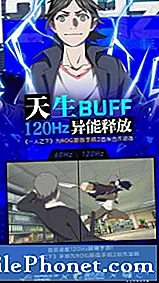Contenido
- ¿Está Netflix abajo?
- Cómo solucionar problemas de transmisión de Netflix: mala calidad o cargas lentamente
- Cómo arreglar la aplicación de Netflix
- Cómo arreglar Black Mirror Bandersnatch Problems
- Cómo solucionar problemas de Netflix 4K
- Cómo arreglar las películas de Netflix que no se descargan
- Cómo reiniciar Netflix
- Cómo solucionar problemas de conexión de Netflix
- Cómo arreglar Netflix Error 1011 y 1012
- Cómo arreglar el error de Netflix 12001
- Cómo arreglar Netflix Error 1016
- Cómo arreglar demasiados usuarios en Netflix
- Cómo restablecer la contraseña de Netflix
- Cómo solucionar problemas de inicio de sesión sospechoso de Netflix
- Cómo solucionar problemas de Apple TV Netflix
- Cómo solucionar problemas de Netflix PS4
- Cómo solucionar problemas de Xbox One en Netflix
- Cómo solucionar problemas de pantalla negra de Netflix
- Póngase en contacto con Netflix para obtener ayuda con los problemas de Netflix
- Alquiler de películas y programas de televisión
Esta guía le mostrará cómo solucionar muchos problemas comunes de Netflix sin esperar a que el soporte de Netflix le responda con una solución. Tenemos una solución alternativa para ver Black Mirror Bandersnatch en el Apple TV que lo ayudará a disfrutar de esta serie en su Apple TV con su iPhone o iPad.
Cuando se encuentra preguntando, “¿Se ha caído Netflix?” O “¿Por qué tengo estos problemas de Netflix?”, Esta guía le ayudará a solucionar el problema para que pueda volver a ver Netflix. También explicaremos cómo restablecer Netflix y qué hacer si no puede descargar películas de Netflix en iPhone o Android.
Cubriremos los códigos de error de Netflix, los problemas de conexión de Netflix y los problemas comunes de Netflix en iPhone, iPad, Android y PC. También veremos los pasos a seguir si tiene problemas para transmitir Netflix a su Apple TV, PS4, Xbox One y otros dispositivos conectados.
Si siempre tiene problemas para transmitir en una sala específica, es posible que necesite un enrutador mejor como Netgear Nighthawk por $ 99 en Amazon o Google Wifi que cubra toda su casa por $ 250 en Best Buy.

Aprenda cómo solucionar muchos problemas de Netflix en minutos. Twin Design / Shutterstock.com
No vemos a Netflix inactivo durante períodos prolongados para todos los usuarios, pero hay muchos lugares donde puede encontrar un problema que interrumpirá su sesión de transmisión en Netflix cuando otras aplicaciones y su Internet funcionen bien.
Recorreremos una colección de problemas de Netflix con arreglos específicos, y arreglos que debe probar cuando simplemente no puede transmitir Netflix, pero tiene un problema.
¿Está Netflix abajo?
A menudo vemos personas que preguntan si Netflix está fuera de servicio porque ven uno de los siguientes errores de Netflix.
- Lo sentimos, no podemos llegar al servicio de Netflix. Inténtelo de nuevo más tarde o visite www.netflix.com
- No se puede conectar a Netflix
- No se puede llegar a Netflix.com
- Netflix no está disponible
- Netflix no está disponible
- No se puede conectar a Netflix
- Error de Android: Falló la conexión
Si desea saber si Netflix está fuera de servicio, puede usar DownDetector para ver dónde la gente tiene problemas para usar Netflix.
Si Netflix no funciona de acuerdo con este servicio o si hay un gran aumento en las quejas, puede que no valga la pena continuar en este momento ya que los problemas de todo el sistema requerirán una solución de Netflix. Puede intentar restablecer su conexión o hacer una prueba en una conexión de teléfono celular para ver si hay un problema local, pero puede ser más grande que eso.
También puede ver problemas recientes de Netflix en el feed de Twitter de Netflix CS, donde la compañía confirmó recientemente problemas de Netflix, problemas de transmisión de Netflix, problemas con Netflix en Smart TV o Apple TV y otros errores que pueden arruinar sus planes. Esto es lo más cercano a una página de estado oficial de Netflix que encontrarás.
Es posible que Netflix esté caído, pero también es muy posible que haya un problema con Netflix que comience en su hogar, con su conexión a Internet o en camino a los Servidores de Netflix. Aquí es cómo puede solucionar estos problemas comunes de Netflix.
Cómo solucionar problemas de transmisión de Netflix: mala calidad o cargas lentamente
Si los problemas de transmisión de Netflix le impiden disfrutar de su programa, es posible que vea un video de mala calidad o simplemente demore mucho en iniciar el programa.

Cómo solucionar muchos problemas de transmisión de Netflix.
Esto es probablemente debido a una mala conexión a internet. Esto puede suceder en casa, pero también es muy común cuando se utiliza una conexión compartida a Internet. Puede ejecutar un Speedtest en su dispositivo para ver si tiene la velocidad mínima requerida para la calidad SD y HD.
Aquí es cómo solucionar muchos problemas de transmisión de Netflix.
- Reinicie su iPhone, Smart TV, consola de juegos o cualquier dispositivo que esté utilizando para transmitir Netflix.
- Reinicie su enrutador. Desconecte su enrutador inalámbrico de la alimentación durante 60 segundos y luego vuelva a enchufarlo.
- Reinicie su módem. Desconecte el módem de su compañía de Internet durante 30 a 60 segundos.
- Compruebe la ubicación del enrutador WiFi. Si su enrutador está oculto detrás de algo, muévalo a un lugar más alto y hacia afuera desde detrás de los elementos.
Si aún tiene problemas, puede intentar conectar directamente su dispositivo al módem de su ISP con un cable Ethernet para averiguar si su enrutador es el problema o si es un problema con la compañía que paga por el acceso a Internet. Muchas veces, la compañía a la que paga para conectarse en línea culpará a su enrutador, por lo que al intentar este paso le permitirá ver dónde está la falla y obtener asistencia de ellos por teléfono.
Si su enrutador es antiguo, es posible que deba actualizar a un enrutador más nuevo o una configuración de WiFi para todo el hogar que pueda cubrir hogares más grandes. Google WiFi, Linksys Velop y Netgear Orbi son excelentes opciones. Puede obtenerlos en Best Buy o en Amazon.
Cómo arreglar la aplicación de Netflix
A menudo escuchamos que los amigos preguntan: "¿Por qué la aplicación de Netflix sigue fallando?" Es muy frustrante, pero en la mayoría de los casos se puede solucionar con bastante facilidad. La solución exacta dependerá de lo que esté intentando ver en Netflix.
Lo primero que debes probar en cualquier dispositivo es reiniciar la aplicación. Si eso falla, necesita reiniciar el dispositivo apagándolo y volviéndolo a encender. Esto funciona para televisores, reproductores de Blu-Ray y teléfonos.
Si eso no soluciona el fallo de la aplicación de Netflix, deberás profundizar más en el problema. Si tiene un teléfono, una tableta o una caja de transmisión como el Apple TV, debe intentar desinstalar la aplicación, reiniciar su dispositivo y luego volver a instalar Netflix.
En Smart TV y en algunos dispositivos Blu-ray, debe cerrar la sesión de la aplicación Netflix y luego intentar iniciar sesión nuevamente. También puede verificar las actualizaciones de la aplicación con su fabricante.
Si su aplicación Netflix falla y usted tiene el extensor de alcance inalámbrico AC1200 de Linksys RE6500 en su casa, necesita actualizar ese firmware. Netflix es consciente de este problema y la solución es actualizar el extensor de rango. Aquí encontrará más información sobre qué hacer si su aplicación de Netflix falla.
Cómo arreglar Black Mirror Bandersnatch Problems
La nueva película Elegamos tu propia aventura Black Mirror Bandersnatch no funciona en Apple TV, Chromecast o la aplicación de Windows. Si desea ver Black Mirror Bandersnatch en el Apple TV, puede reflejar su iPhone o iPad en la pantalla, lo que le permite verlo en su Apple TV con AirPlay y aún así obtener todas las opciones de su propia aventura.
- Para hacer esto, abra el Centro de control en su iPhone o iPad y toque en Screen Mirroring.
- Elige tu Apple TV de la lista.
- Vuelve a tu aplicación de Netflix, ábrela y comienza a jugar Black Mirror Bandersnatch.
Esto lo pondrá en tu Apple TV y en tu iPhone. Utilizará su iPhone para realizar las selecciones y podrá verlo en la pantalla grande.
Cómo solucionar problemas de Netflix 4K
Necesita un televisor que admita 4K y, opcionalmente, HDR, un dispositivo que pueda transmitir Netflix en 4K HDR y una conexión a Internet lo suficientemente rápida para usar Netflix en 4K. También deberá suscribirse al plan Netflix más caro. Algunos usuarios se encontrarán con problemas de Netflix 4K debido a uno de estos problemas. También debe estar viendo un programa o película que esté disponible en Ultra HD. La mayoría de los originales de Netflix y algunos otros programas forman parte de esta colección.
Asegúrese de estar en el plan con Ultra HD y 4 pantallas de transmisión. Puedes consultar tu plan con este enlace.
Compruebe la velocidad de su conexión a Internet. Netflix recomienda 25Mbps menos o más rápido para transmitir 4K.
Si tiene esa configuración y no está obteniendo 4K o 4K HDR, debe verificar el hielo desde el que está transmitiendo. Un Smart TV 4K se transmitirá en 4K si cumple con las opciones anteriores, pero el Apple TV más antiguo, Fire TV y otros dispositivos de transmisión no lo harán a menos que admitan explícitamente la transmisión de 4K. Es posible que deba comprar un nuevo dispositivo o transmisión desde un dispositivo como su TV, Xbox One S, Xbox One X o un decodificador de cable compatible con Netflix 4K.
Si está utilizando el televisor, el cuadro de transmisión y el plan correctos, pero aún no ve el icono de Ultra HD al lado de una película, debe verificar los cables HDMI. Es posible que deba conectarse a un puerto diferente. Algunos televisores solo admiten el conjunto correcto de estándares con una sola conexión. Su televisor y el dispositivo de transmisión deben ser compatibles con HDCP 2.2 para ver contenido Ultra HD. Aquí hay más sobre qué dispositivos admiten 4K en Netflix.
Es posible que desee actualizar a un nuevo televisor 4K como el televisor TCL de 55 pulgadas y 4K con Roku que le permite transmitir Netflix y más por $ 349.99.
Cómo arreglar las películas de Netflix que no se descargan
Es posible que tenga problemas con la nueva función de Netflix que le permite descargar películas a su iPhone, iPad o teléfono Android.
Antes de buscar soluciones, asegúrese de estar en iOS 8.0 o superior o Android 4.4.2 o superior y en la última versión de Netflix.
Si tiene jailbreak o rooteado, puede tener problemas para descargar películas de Netflix. Netflix no te deja descargar en estos dispositivos.
Cuando experimenta problemas con la descarga de Netflix en dispositivos aprobados, debe asegurarse de que la aplicación de Netflix esté actualizada, de que tenga suficiente almacenamiento y de que su conexión a Internet esté funcionando.
En Android, también puede tener problemas con algunos teléfonos como Huawei, Honor y otras marcas que no figuran en la página de soporte de transmisión de HD.
Cómo reiniciar Netflix
Si tiene un problema con Netflix en su Smart TV, PS4, Xbox One u otro dispositivo conectado, puede intentar ingresar el siguiente código en su dispositivo.
Abra Netflix y luego use su control remoto para ingresar "Arriba, Arriba, Abajo, Abajo, Izquierda, Derecha, Izquierda, Derecha, Arriba, Arriba, Arriba, Arriba"
Cuando esto se abre, debería ver una opción para desactivar Netflix. Desde aquí puedes volver a iniciar sesión como nuevo. A veces esto solucionará problemas molestos con su servicio en las consolas.
Cómo solucionar problemas de conexión de Netflix
Si no puede conectarse a Netflix en absoluto, debe verificar si puede visitar otros sitios web en esa computadora o dispositivo. Suponiendo que pueda visitar otros sitios web, podemos intentar solucionar los problemas de conexión de Netflix.

Utilice esto para solucionar problemas de conexión de Netflix.
Los usuarios que están en un dispositivo móvil deben cambiar a celular o WiFi Para ver si eso solucionará el problema.En ocasiones, tiene una mala conexión y cambia a la otra forma de conectividad que ofrece su teléfono para iniciar Netflix.
Otros pasos comunes son reiniciar la aplicación de Netflix, reiniciar su dispositivo o desinstalar y reinstalar Netflix. Utilice esta guía para solucionar problemas de su dispositivo específico cuando no pueda conectarse a Netflix.
Cómo arreglar Netflix Error 1011 y 1012
Dos de los problemas más comunes de Netflix en iPhone o iPad son Netflix Error 1011 y Netflix Error 1012.
Si ya pasó por la solución de problemas de conexión enumerada anteriormente, es posible que deba tomar medidas adicionales para solucionar el problema. Aquí hay una guía paso a paso para solucionar los problemas del iPhone de Netflix.

Soluciona problemas comunes de Netflix en iPhone o iPad.
Lo primero que debes intentar es reiniciar la aplicación Netflix. Abra la configuración de su iPhone -> Desplácese hacia abajo hasta que vea Netflix -> Toque en Netflix -> Toque en Restablecer -> Presione su botón de inicio. Abre Netflix de nuevo y vuelve a iniciar sesión.
Si eso no soluciona el problema, intente reiniciar su iPhone o iPad. Si eso falla, el siguiente paso es presionar prolongadamente la aplicación de Netflix y eliminarla. A continuación, puede instalarlo de nuevo.
Si eso falla, apague y vuelva a encender la red de su hogar e intente con otra conexión a Internet.
Cómo arreglar el error de Netflix 12001
Los problemas de Android con Netflix también son comunes y normalmente incluyen el Error 12001 de Netflix. Cuando vea esto, significa que los datos de su dispositivo están desactualizados y deben ser eliminados.
Lo primero que debes intentar es reiniciar tu Android, pero si eso no funciona, deberás borrar los datos de Netflix de tu dispositivo.

Utilice este consejo para solucionar algunos problemas de Netflix en Android.
Ir a tu Configuración de Android -> Administrador de aplicaciones (aplicaciones o aplicaciones) -> Toque en Netflix -> Toque en Borrar datos -> Toque en OK.
Si eso falla, puede probar una conexión inalámbrica diferente o ponerse en contacto con Netflix para obtener asistencia.
Cómo arreglar Netflix Error 1016
Otro problema común de Netflix con el que se pueden encontrar los usuarios de iPhone y iPad mostrará el código de error 1016. Esto sucede cuando no puede obtener una buena conexión a Internet.

Solucione otros problemas de Netflix en iPhone, iPad o iPod touch.
Lo primero que debes intentar es reiniciar la conexión del iPhone o iPad. Deslízate hacia arriba desde la pantalla de inicio y toca el ícono del avión. Espere unos 30 segundos y luego toque el icono del avión nuevamente. para apagarlo.
Pruebe Netflix de nuevo para ver si esto solucionó su problema. De lo contrario, puede intentar reiniciar el dispositivo, su red o usar otra conexión a Internet.
Cómo arreglar demasiados usuarios en Netflix
Si comparte su contraseña de Netflix con otras personas o si de repente pierde la conexión, puede ver un mensaje que dice: “Su cuenta de Netflix está en uso en otro dispositivo. Por favor deja de jugar en otros dispositivos para continuar. Visite Netflix.com/help para obtener más información ".
Si esto sucede porque perdió la conexión a Internet o el poder de repente, debería desaparecer por sí solo, pero puede demorar hasta dos horas.

Puedes verificar quién está conectado a tu cuenta. Muchos planes solo incluyen la capacidad de usar una o dos pantallas a la vez. Si necesita más pantallas, es posible que deba actualizarse a un plan más costoso.
Si necesita desconectar a alguien con quien ya no quiere compartir su cuenta, puede cambiar su contraseña y luego ir al sitio web de Netflix.Mi cuenta, cerrar sesión de todos los dispositivos. Esto puede tardar varias horas en completarse.
Cómo restablecer la contraseña de Netflix
Es probable que necesite cambiar su contraseña de Netflix en algún momento y esto lo guiará a través de cómo hacerlo si aún puede iniciar sesión y cómo obtener una nueva contraseña de Netflix si olvidó su información de inicio de sesión.

Cómo cambiar tu contraseña de Netflix.
En el sitio web inicie sesión en Netflix y haga clic en Mi Cuenta. A continuación, haga clic en Cambiar contraseña. Ingrese su contraseña anterior una vez y su nueva contraseña dos veces.
Aquí, puede elegir si los usuarios necesitarán iniciar sesión nuevamente con la nueva contraseña o no. Si está tratando de sacar a alguien de su cuenta o le preocupa el acceso no autorizado, esta es una opción que desea verificar.
Si olvidó su contraseña de Netflix, puede restablecerla haciendo clic en Olvidé mi contraseña en la página de inicio de sesión de Netflix. Puede elegir restablecer por correo electrónico, texto o una llamada de voz.
Cómo solucionar problemas de inicio de sesión sospechoso de Netflix
Puede recibir un correo electrónico de Netflix con el asunto, “Se requiere restablecer la contraseña de Netflix” y le indica que cree una nueva contraseña de Netflix. Si recibe un correo electrónico que dice lo siguiente, debe actuar.
"Hemos detectado un inicio de sesión sospechoso en su cuenta de Netflix. Su cuenta de Netflix puede haber sido comprometida por un sitio web o un servicio no asociado con Netflix. Solo para estar seguros y evitar cualquier acceso no autorizado a su cuenta, restablecemos su contraseña ".
No recomendamos hacer clic en ninguno de los enlaces del correo electrónico, ya que siempre existe la posibilidad de que un estafador se haga pasar por Netflix. En su lugar, le sugerimos que vaya a Netflix y elija olvidarse su contraseña para recibir un enlace de restablecimiento.
Desde allí puedes hacer una nueva contraseña. Si reutilizó esa contraseña, es una buena idea cambiarla también en esos servicios o sitios web.
Cómo solucionar problemas de Apple TV Netflix
Si no puede ver Netflix en su Apple TV, es posible que deba tomar medidas para solucionar los problemas de reproducción de películas de Netflix.

Suponiendo que ya puede utilizar su Apple TV para conectarse a otros servicios de Internet, puede intentar reiniciar su Apple TV. Desconecte int de Internet y del televisor por un minuto y luego vuelva a enchufarlo y encienda todo nuevamente. Esto solucionará muchos problemas.
Si eso falla, debes cerrar sesión. Si ve un error en la pantalla, presione el botón de reproducción y luego elija cerrar sesión o desactivar.
Si ve el error cuando está viendo una película, presione el menú. Cuando vea el mensaje de Quién está mirando Netflix, puede elegir Cerrar sesión. Vuelve a iniciar sesión después de estas tareas y ve si funciona.
Si todo lo demás falla, es posible que deba actualizar su Apple TV a un software más nuevo. Utilice esta guía para actualizar su Apple TV.
También es posible que desee actualizar a Apple TV 4K para obtener soporte de transmisión Dolby Atmos y 4K.
Cómo solucionar problemas de Netflix PS4
Los usuarios que se encuentren con problemas de Netflix en la PS4, pero que aún puedan usar otras aplicaciones y servicios de Internet en la PS4, deberían intentar reinstalar la aplicación de Netflix.
Ve a la pantalla de TV y video en tu PS4. Presione el botón Opción en el controlador. Elija Eliminar y luego Aceptar.
Después de que lo elimines, el ícono de Netflix aún estará en tu pantalla. Selecciónelo y se volverá a descargar. Después de que se completa iniciar sesión y comenzar la transmisión.
Cómo solucionar problemas de Xbox One en Netflix
Si experimenta problemas con Xbox One en Netflix, hay algunos pasos que puede tomar de inmediato para solucionarlos.
Lo primero que debes intentar es apagar completamente tu Xbox One durante 15 a 30 segundos. Esto solucionará la mayoría de los problemas con la aplicación.
Si eso falla, debe abrir la aplicación Netflix, presione el botón de menú de Xbox One en el controlador y elija Configuración -> Cerrar sesión. Ahora vuelva a iniciar sesión y ver si funciona.
Para los usuarios que aún no pueden usar Netflix, es el momento de desinstalar la aplicación y luego buscarla y reinstalarla.
Cómo solucionar problemas de pantalla negra de Netflix
Cuando intenta transmitir Netflix en su Mac o PC y ve una pantalla en negro, hay varios pasos a seguir. Con suerte, dentro de unos minutos podrá solucionar los problemas de la pantalla negra de Netflix.

Lo primero que debe hacer es ir al sitio web de Netflix Cookie Clearing. Esto cerrará su sesión de Netflix y eliminará algunos archivos de su computadora. Después de completar esto, vuelva a Netflix e inicie sesión.
Si esto no funciona, intente cerrar su navegador completamente y luego transmita. si eso todavía no funciona, intente usar Chrome o FireFox en lugar de Safari o Internet Explorer.
También es posible que necesites desinstalar el complemento Silverlight de tu computadora. Utilice esta guía para hacerlo si está en Windows o Mac.
Otros problemas pueden incluir complementos de Firefox y software antivirus. Si su software antivirus está desactualizado, puede impedir que Netflix funcione.
Póngase en contacto con Netflix para obtener ayuda con los problemas de Netflix
Si no puede resolver sus problemas de Netflix con nuestra guía, debe pedir ayuda a Netflix. La compañía ofrece soporte telefónico, chat y Twitter.
A menudo, puede conectarse a alguien en Netflix por teléfono o chatear en menos de cinco minutos y puede enviar un Tweet sobre su problema a @NetflixHelps y obtener asistencia.
21 cosas emocionantes que puedes hacer con el Apple TV